Sådan omdøbes AirPods-hovedtelefoner på iPhone

Ved at tildele et unikt navn til dine AirPods, vil du nemt finde og oprette forbindelse til hovedtelefonerne, når det er nødvendigt.

Brug iPhone til at konfigurere AirPods
Hvis du konfigurerer AirPods for første gang, skal du sørge for, at din enhed kører det nyeste operativsystem. Følg disse trin:

Hvis du er logget ind med iCloud, vil AirPods automatisk oprette forbindelse til enhver enhed, der understøtter login med den samme iCloud-konto.
Sådan bruger du AirPods
Når du sætter AirPods på dine ører, tænder de automatisk for lyden fra enheden. Så længe det ene øre er fjernet, stopper lyden, og hvis du tager begge hovedtelefoner ud, stopper de helt og slukker. Sæt hovedtelefonerne på igen, lyden afspilles igen efter cirka 15 sekunder.
Når du fjerner headsettet, skal du placere det i opladningsboksen for at undgå tab eller beskadigelse som følge af stød.
Skift enheder
Sådan overfører du AirPods fra en enhed til en anden.
Automatisk konvertering
AirPods er forbundet til iPhone og Apple Watch på samme tid. Lyden skifter automatisk frem og tilbage mellem dem.
iPhone, iPad og Mac skal køre iOS 14 , iPadOS 14 og macOS Big Sur til AirPods 2 eller AirPods Pro for automatisk at skifte mellem enheder. Derudover skal de også være logget ind på det samme Apple ID ved hjælp af 2-lags sikkerhed. For eksempel, mens du lytter til musik på din iPad, kan du stadig besvare telefonen på din iPhone. AirPods skifter automatisk fra iPad til iPhone, når der kommer et opkald.
I nogle tilfælde med macOS Big Sur vil du se en meddelelse om AirPods på din Mac-skærm. Hold musen over den meddelelse, knappen Tilslut vises. Klik på Opret forbindelse for at bekræfte, om du vil skifte eller forblive forbundet til din Mac.
Hvis du vil slå automatisk skift mellem iPhone eller iPad fra, skal du gå til Indstillinger > Bluetooth på den enhed, dine AirPods opretter forbindelse til. Klik på bogstavet (i)-ikonet ud for AirPods på enhedslisten. Vælg Opret forbindelse til denne iPhone (eller iPad), og vælg derefter Når sidst tilsluttet til denne iPhone (eller iPad). Klik på Automatisk for at slå denne funktion til igen .
Hvis du vil slå automatisk skift fra på Mac, skal du åbne Bluetooth-siden, mens du tilslutter AirPods. Klik på indstillingsknappen ud for AirPods på enhedslisten. Vælg Opret forbindelse til denne Mac og derefter Når sidst oprettet forbindelse til denne Mac . Vælg Automatisk for at slå denne funktion til .
Skift enheder manuelt
Følg om nødvendigt disse trin for at skifte enheder manuelt.
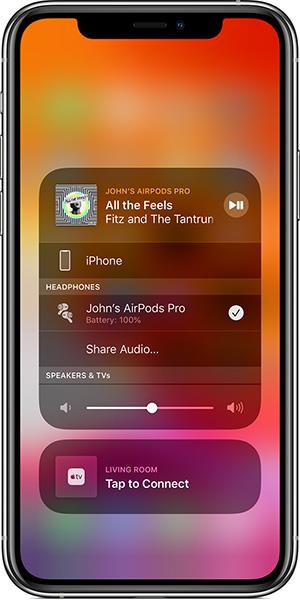
På iOS-enheder:
På Mac
Sådan justeres AirPods Pro
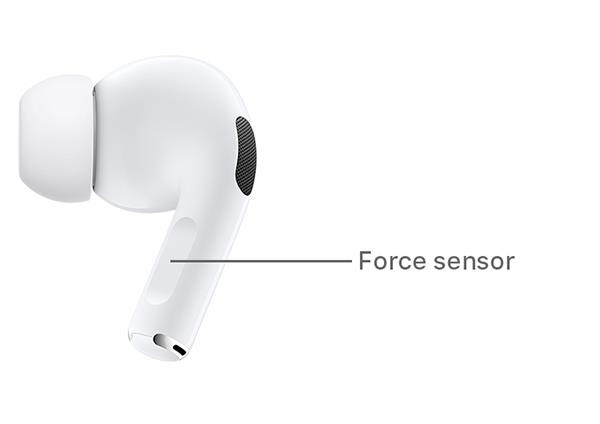
Sådan justeres AirPods 1 og 2
Du kan bruge AirPods til at ringe til Siri eller justere lyden.
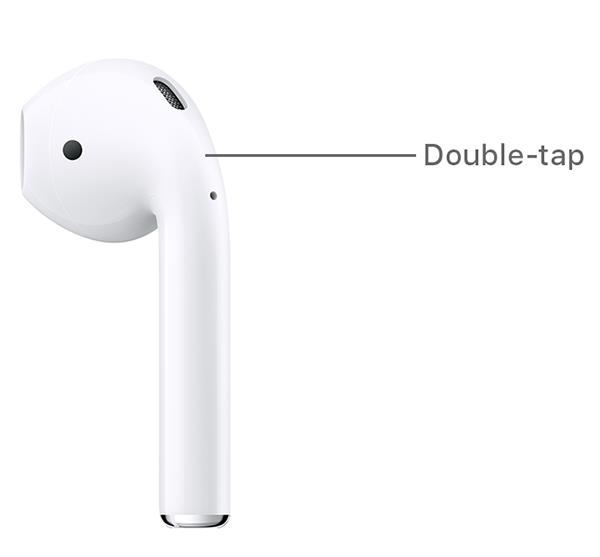
Sådan oplader du AirPods
For at oplade AirPods skal du placere dem i etuiet, lukke låget, og hovedtelefonerne oplades hvor som helst.
Du kan oplade AirPods Pro trådløst med en Qi-kompatibel opladningsdisk. Når den er opladet, tændes det grønne lys på ydersiden af boksen. Derudover kan du oplade AirPods via Apples lynkabel (USB-A eller USB-C).
AirPods 1 og 2 kan også oplades trådløst, hvis du køber denne version. Ellers ligner opladning af hovedtelefonerne AirPods Pro med Apples lynkabel ovenfor.
Softwareversioner, der understøtter AirPods
Hvis du bruger AirPods Pro, har du brug for:
Hvis du bruger AirPods 2, har du brug for:
Hvis du bruger AirPods 1, har du brug for:
Ved at tildele et unikt navn til dine AirPods, vil du nemt finde og oprette forbindelse til hovedtelefonerne, når det er nødvendigt.
I artiklen nedenfor vil Quantrimang guide dig, hvordan du bruger AirPods generelt.
I denne artikel vil Quantrimang introducere et par applikationer, der kan hjælpe med at øge oplevelsen af AirPods på Android.
Hvis du regelmæssigt bruger Apple AirPods-hovedtelefoner til at lytte til musik og podcasts hver dag, vil du måske bruge "næste nummer"-bevægelserne eller gå tilbage til det forrige nummer direkte på hovedtelefonerne.
Apple TV kan streame lyd direkte til AirPods, AirPods Pro eller AirPods Max trådløse hovedtelefoner via Bluetooth-forbindelse.
Har du placeret både venstre og højre side af dine AirPods i opladningsetuiet, men spekulerer på, om hovedtelefonerne rent faktisk oplader?
Er du bekymret for, at du har købt falske AirPods, eller forbereder du dig på at investere i en, men ved ikke, hvordan du kan se forskel på ægte og falsk? I artiklen nedenfor vil Quantrimang vise dig tips til at genkende ægte AirPods til rigtige priser.
Apple designede iOS 14 med mange nye funktioner, der forbedrer ydeevnen af AirPods og AirPods Pro. Quantrimang vil præsentere dig for alle de funktioner, Apple har tilføjet til AirPods i iOS 14.
Dette afsnit forklarer, hvordan du konfigurerer en printer over et LAN, herunder indstilling af printernavnet, TCP/IP, DNS-serveren og proxyserveren, der kræves til netværksforbindelsen.
Amazon Fire-tablets - tidligere kendt som Kindle Fire-tablets - fungerer fundamentalt anderledes end Kindle e-læsere. Men når det kommer til at læse e-bøger generelt, kan begge disse enheder godt opfylde brugernes behov.
Du har en CPU-køler, en overclockbar processor eller komponent, og du ved, hvordan du får adgang til BIOS, så følg CPU-overclocking-instruktionerne nedenfor!
Der er mange ting, man skal overveje, når man køber et Bluetooth-headset: Pris, lydkvalitet, komfort osv. Men den største bekymring er måske batteriets levetid.
Quantrimang vil præsentere dig for nogle USB-C-opladere, der kan bruges med iPhones, især nyere nye iPhone-modeller.
Hvad er den bedste computer for studerende? En god computer afhænger meget af den enkeltes behov. Nedenfor er de bedste computere med forskellige priser og anvendelser.
Forskellige standarder - inklusive 802.11b, 802.11g og 802.11n - for både den trådløse adapter og adgangspunktet vil påvirke den maksimale rækkevidde. Men løsning af visse problemer kan forbedre rækkevidden af enhver trådløs router.
Det er nemt at tilføje en printer til Windows 10, selvom processen for kablede enheder vil være anderledes end trådløse enheder.
Webcams kan blive et værktøj for hackere til ulovligt at komme ind på din computer og stjæle personlige oplysninger såsom sociale netværkskonti.
Computerproblemer giver dig ofte ubehag. Et af de mest irriterende problemer er dog musen. Uden det er det en smerte at navigere i systemet.














